文章详情页
Win10进入安全模式怎么退出?Win10彻底退出安全模式的两种方法
很多用户都知道在操作win10电脑的过程中,遇到一些系统问题可以通过安全模式来解决,但是进入安全模式之后该如何退出呢?针对这一情况,小编就给大家分享两个win10彻底退出安全模式的方法。
解决方法如下:
方法一、
1、点击左下角打开“运行”。
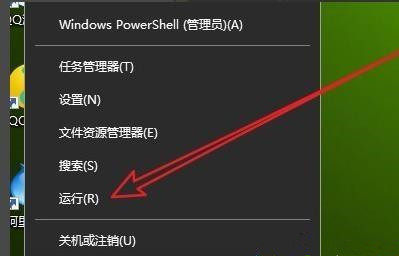
2、在运行窗口输入“msconfig”。
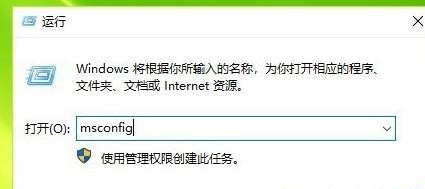
3、在打开的窗口点击“正常启动”。
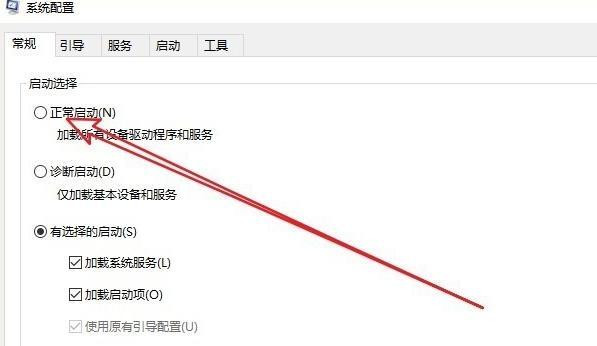
4、选择“引导”。
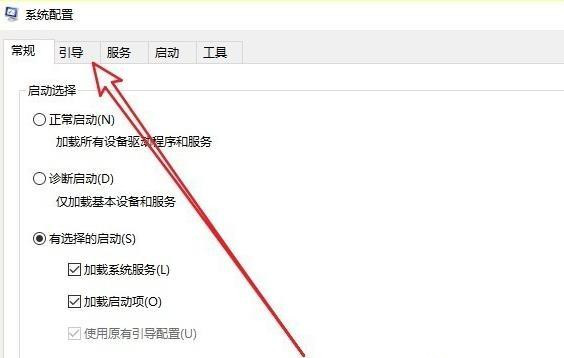
5、查看“引导选项”。
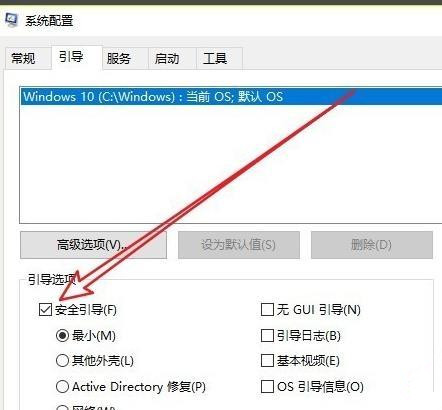
6、把√取消即可。
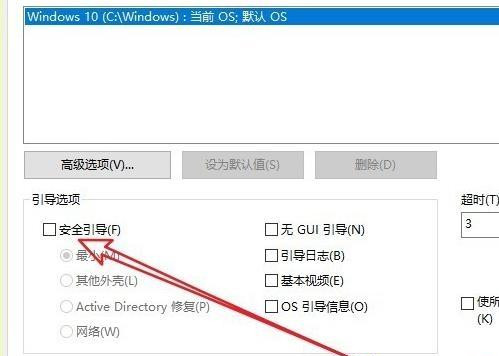
方法二、
1、右击“开始”选择“命令提示符(管理员)”。
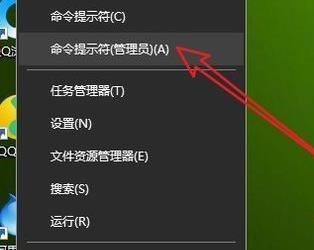
2、输入 bcdedit /deletevalue {current} safeboot 后回车,重启计算机即可。
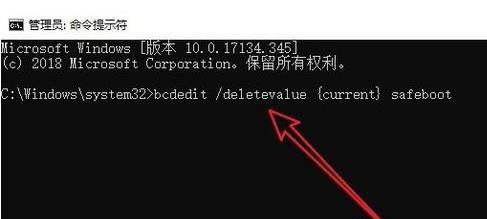
上面就是关于win10彻底退出安全模式的两种办法啦。
相关文章:
1. UOS系统怎么更新? UOS更新系统的图文教程2. 如何安装win10和win11双系统?win10和win11双系统安装详细教程3. 去掉系统快捷方式箭头的途径——修改注册表4. UOS应用商店不能用怎么办? uos系统应用商店不能使用的解决办法5. CentOS7.0怎么设置屏幕分辨率?6. 录屏怎么保存gif动图? UOS录屏生成Gif动画的技巧7. 统信uos怎么显示隐藏文件? uos文件管理器隐藏文件的显示方法8. Windows Modules Installer Worker是什么进程?硬盘占用100%的原因分析9. 鼠标怎么设置为左手? deepin20左手鼠标设置方法10. 苹果 macOS 11.7.3 更新导致 Safari 收藏夹图标无法正常显示
排行榜

 网公网安备
网公网安备